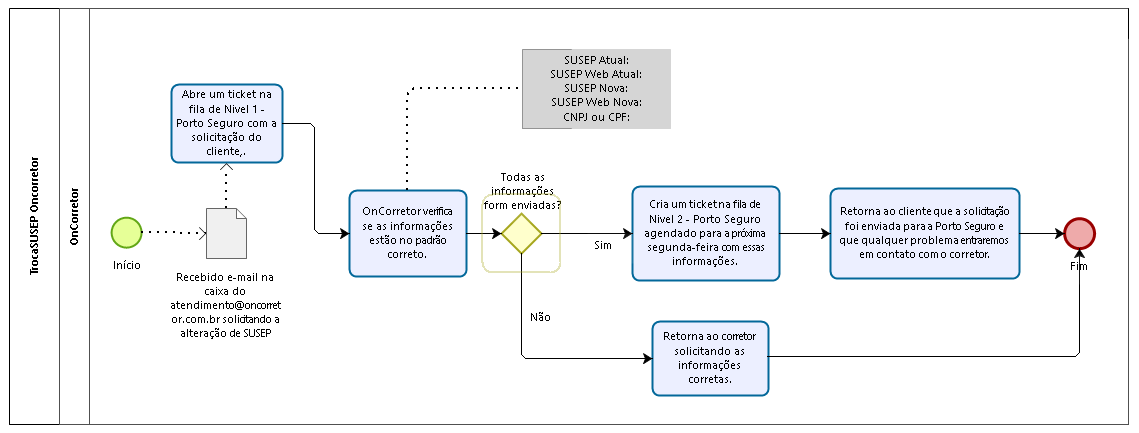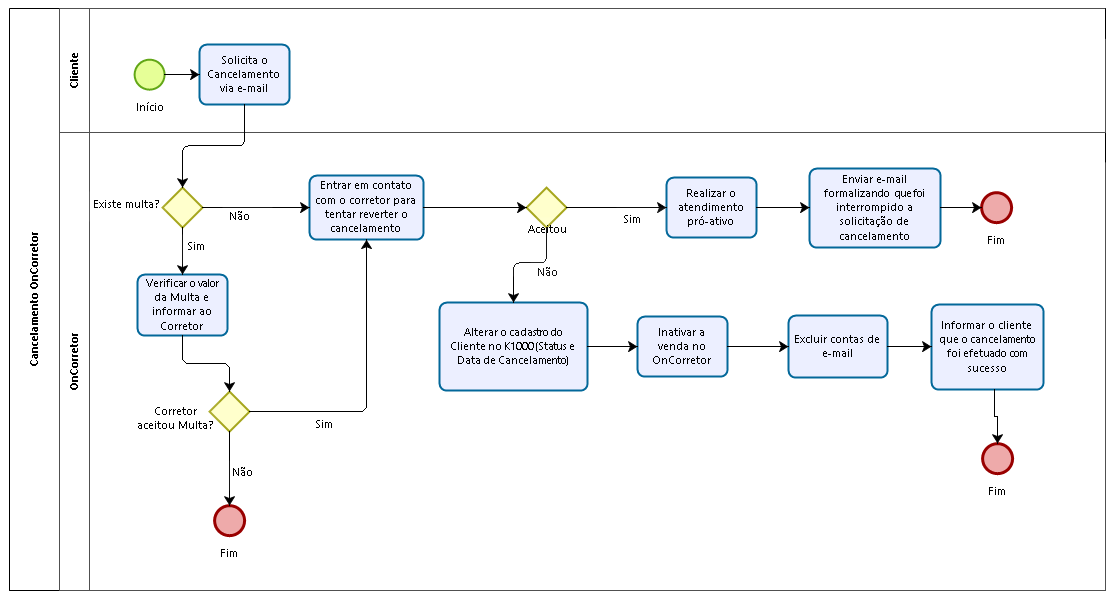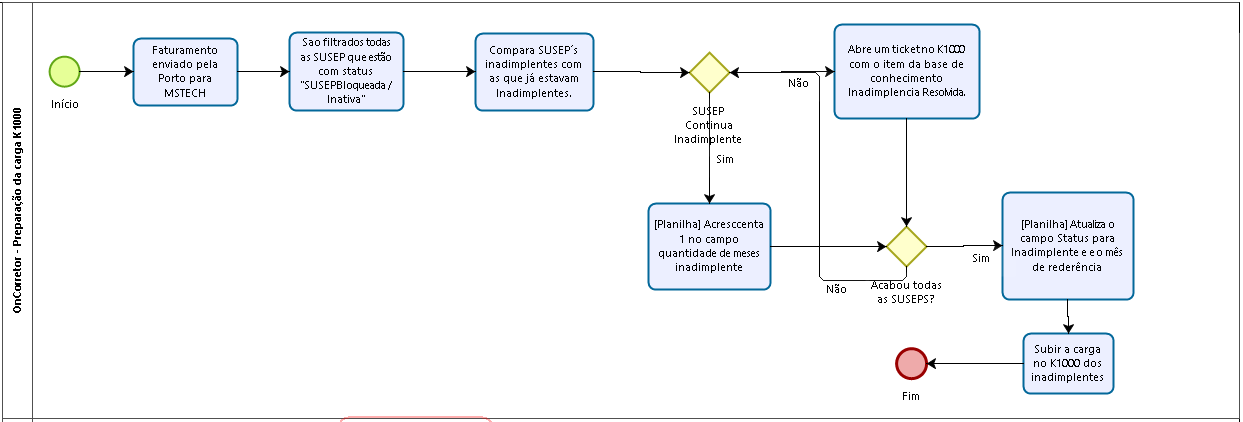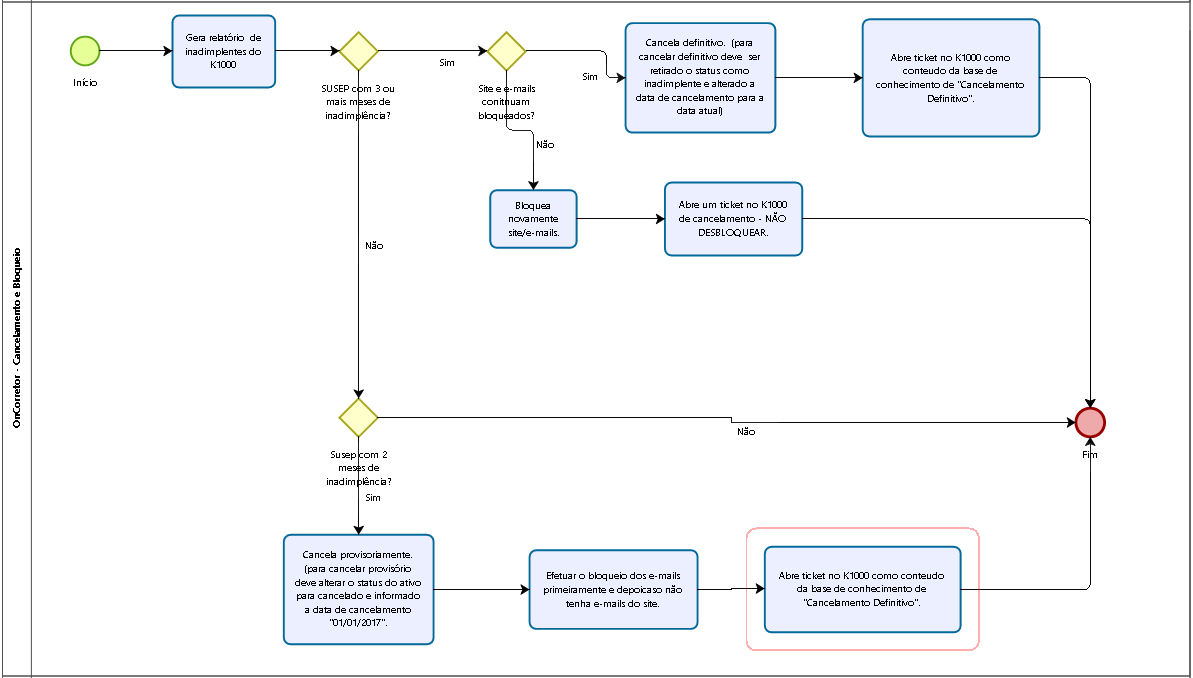Administrativo Porto Seguro
Índice
- 1 Alteração de SUSEP
- 2 Substituição de domínio
- 3 Alterações de dados cadastrais
- 4 Solicitação de Cancelamento
- 5 1º Cancelamento por inadimplência
- 6 Cancelado por inatividade
- 7 Domínio - Alteração de DNS
- 8 Domínio - Alteração de Titularidade
- 9 Domínio - Renovação
- 10 Financeiro - Solicitação de estorno
- 11 Financeiro - Dúvidas na Inadimplência - Corretor
- 12 Financeiro - Dúvidas na Inadimplência - Gerente Comercial
- 13 Exclusão de Pacotes adicionais de e-mail
- 14 Criação de Pacotes adicionais de e-mail
- 15 Alteração de Pacotes adicionais de e-mail
- 16 Auxilio na Venda do OnCorretor
- 17 Processo de Venda
- 18 Wizard
- 19 Pós Venda
Alteração de SUSEP
| Título | Resumo | Passo a Passo |
|---|---|---|
| Alteração de SUSEP - Corretor gostaria de alterar sua SUSEP |
Corretor mudou sua produção para outra SUSEP.
|
1) Solicitar ao corretor que envie um e-mail para atendimento@oncorretor.com.br com as seguintes informações: |
| Alteração de SUSEP - E-mail enviado no padrão para alteração |
Recebemos o e-mail no padrão para alteração de SUSEP. |
1) Registrar o atendimento (Chamado) no K1000 na fila de N1
|
Substituição de domínio
| Título | Resumo | Passo a Passo |
|---|---|---|
| Substituição de domínio |
Corretor gostaria de alterar seu domínio. |
1) Solicitar ao corretor que realize o registro do novo domínio; |
Alterações de dados cadastrais
| Título | Resumo | Passo a Passo |
|---|---|---|
| Alterações de dados cadastrais |
Foi identificado que estamos com dados desatualizados no K1000, ou corretor solicitou que alterassemos alguma informação. |
1) Solicitar a informação correta, acessar o K1000. |
Solicitação de Cancelamento
| Título | Resumo | Passo a Passo |
|---|---|---|
| Solicitação de Cancelamento |
Corretor gostaria de cancelar sua adesão. |
1) Informar ao corretor que os e-mails e site sairão fora do ar.
Caso tenha tido pagamento de renovação de domínio no ano do cancelamento e sua assinatura é superior há 2 anos, informar ao corretor que ainda haverá a cobrança referente a manutenção de seu domínio. |
| Solicitação de Cancelamento - Após E-mail enviado no padrão para cancelamento |
Após receber o e-mail com a solicitação de cancelamento no padrão solicitado. |
1)Verificar se existe multa a ser cobrada do corretor:
O Período de carência do OnCorretor é de 2 anos.
a.Status: Vazio
6) Registrar o atendimento (Chamado) no K1000 na fila de N1.
7) No Oncorretor Inativar a venda:
|
1º Cancelamento por inadimplência
| Título | Resumo | Passo a Passo |
|---|---|---|
| 1º Cancelamento por inadimplência |
Cancelamento efetuado quando corretor com 2 meses de inadimplência |
1) Quando o corretor tem 2 meses de inadimplência, o mesmo será cancelado "provisoriamente". Ou seja, quando o corretor tiver e-mails, os mesmo serão bloqueados. No caso do corretor não ter e-mails, o site ficará fora do ar. |
| 1º Cancelamento por inadimplência |
Cancelamento efetuado quando corretor com 3 meses de inadimplência e e-mails ou site foram desbloqueados temporariamente. |
1) Quando o corretor tem 3 meses de inadimplência, e seus e-mails ou site foram desbloqueados temporariamente, o e-mail ou site deverão ser bloqueados novamente. |
| 2º Cancelamento por Inadimplência |
Cancelamento efetuado quando corretor está com 3 ou mais meses inadimplente |
1) Quando o corretor tem 3 meses ou mais de inadimplência, o mesmo será cancelado definitivamente. |
| Cancelamento por inadimplência |
Corretor entra em contato com dúvidas por que seu e-mail ou site não está funcionando. |
Foi verificar que seu e-mails estavam bloqueados por inadimplência. Se ele estiver no primeiro Bloqueio é possível realizar o desbloqueio provisório por 10 dias, para que ele tenha tempo de resolver sua inadimplência. |
Cancelado por inatividade
| Título | Resumo | Passo a Passo |
|---|---|---|
| Corretor é cancelado por inatividade |
Corretor não utiliza nem o site e nem os e-mails do OnCorretor |
1) Exclui todas as contas de e-mail e inativa o site no OnCorretor. |
| Corretor é cancelado por inatividade |
Corretor entra em contato para saber o motivo do seu serviço não está funcionando. |
1) Informar ao corretor como fazer uma nova adesão. 2) Registrar o atendimento (Chamado) no K1000 na fila de N1. |
Domínio - Alteração de DNS
| Título | Resumo | Passo a Passo |
|---|---|---|
| Domínio - Alteração de DNS |
Corretor entra em contato solicitando a alteração do DNS do seu site (para outro provedor). Obs.: Informar ao corretor que com a alteração do DNS seus e-mail não irão mais funcionar. |
1) Não é recomendado que alteremos o DNS de um site, sendo que o corretor deseja sair do onCorretor para outro site. |
| Domínio - Alteração de DNS |
Corretor entra em contato solicitando a alteração do DNS do seu site (para o nosso provedor). Obs.: Informar ao corretor que com a alteração do DNS seus e-mail não irão mais funcionar. |
1) Verificar se é possível passar a titularidade do domínio para nós. (ID técnico) 2) Caso o corretor não altere a titularidade do domínio para nós, será necessário enviar ao corretor o endereço do DNS que foi informado ao realizar a criação do domínio na Godaddy. Ao enviar esse endereço de DNS é necessário se certificar de que caso o corretor tenha e-mails no provedor antigo, os mesmo e-mails precisam estar criados em nosso provedor. (SKYMAIL) 3) O DNS deverá ser alterado pelo corretor ou por nós acessando a registro.br ou ENON e clicando na opção alterar o servidor de DNS com a informação da Godaddy. 3) Registrar o atendimento (Chamado) no K1000 na fila de N1. |
Domínio - Alteração de Titularidade
Domínio - Renovação
Financeiro - Solicitação de estorno
Financeiro - Dúvidas na Inadimplência - Corretor
Financeiro - Dúvidas na Inadimplência - Gerente Comercial
Exclusão de Pacotes adicionais de e-mail
Criação de Pacotes adicionais de e-mail
| Tipo | Título | Resumo | Passo a Passo |
|---|---|---|---|
| Externo | Criação de Pacote adicional de e-mail |
Corretor gostaria de incluir um pacote de e-mail adicional. |
Solicitar ao corretor que envie um e-mail para atendimento@oncorretor.com.br com as informações referentes a adesão do pacote adicional. |
| Interno | Alteração de Pacotes adicionais de e-mail - E-mail enviado no padrão para alteração |
Após receber o e-mail informando a adesão do pacote adicional que o corretor gostaria de realizar. |
1) Alterar o pacote em Ativos -> Cliente Porto -> Incluir o pacote.
|
Alteração de Pacotes adicionais de e-mail
| Tipo | Título | Resumo | Passo a Passo |
|---|---|---|---|
| Externo | Alteração de Pacotes adicionais de e-mail |
Corretor gostaria de alterar seu pacote de e-mails adicionai |
Solicitar ao corretor que envie um e-mail para atendimento@oncorretor.com.br com as informações referentes a troca do pacote adicional. |
| Interno | Alteração de Pacotes adicionais de e-mail - E-mail enviado no padrão para alteração |
Após receber o e-mail informando a alteração que o corretor gostaria de realizar em seu pacote adicional. |
1) Alterar o pacote em Ativos -> Cliente Porto -> Alterar o pacote.
|
Auxilio na Venda do OnCorretor
Processo de Venda
| Tipo | Título | Resumo | Passo a Passo |
|---|---|---|---|
| Externo | Solicitação de Venda |
Corretor gostaria de fazer a adesão no OnCorretor |
Orientar o corretor a entrar no site www.oncorretor.com.br e realizar sua adesão.
|
| Interno | Nova Venda - Domínio próprio |
Após receber o e-mail automático do portal do OnCorretor que existe uma nova venda. |
xxx |
| Interno | Nova Venda - Domínio próprio |
Após receber o e-mail automático do portal do OnCorretor que existe uma nova venda. |
Se o domínio for nacional: Solicitar para o corretor acessar a sua conta no site registro.br. Ao acessar o site ir em "Acessar conta" e entrar com o Nome de Usuário e Senha. Ir no campo Titularidade -> clicar em Editar Informações de sua razão social, ir em Contato da Titularidade e alterar para MSPOR4 e Salvar. Se o domínio for internacional: |
Wizard
| Título | Resumo | Passo a Passo |
|---|---|---|
| Dúvidas em como preencher o Wizard |
Corretor entrou em contato, pois está com dúvidas de como preencher o Wizard. |
xxxxxx |
Pós Venda
| Tipo | Título | Resumo | Passo a Passo |
|---|---|---|---|
| Externo | Pós-Venda |
Contato com o corretor após a venda concluída. |
Após aproximadamente 72 horas da venda concluída (tempo de propagação), é feito o processo de Pós-Venda. Nesse processo um atendente entra em contato com o corretor para verificar os seguintes pontos:
|